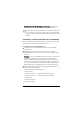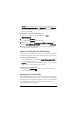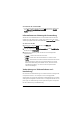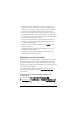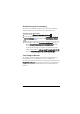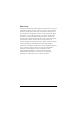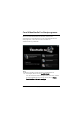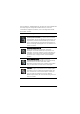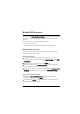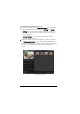Operation Manual
DV-auf-DVD-Assistent 19
DV-auf-DVD-Assistent
Nutzen Sie den DV-auf-DVD-Assistenten, mit dem Sie ganz einfach
einen Film aus Ihren DV-Bändern erstellen und ihn auf eine DVD
brennen.
Dieser Abschnitt umfasst die folgenden Themen:
• Nach Szenen scannen
• Themenvorlage verwenden und Ergebnis auf DVD brennen
Nach Szenen scannen
Scannen Sie das DV-Band und wählen Sie die Szenen aus, die Sie
Ihrem Film hinzufügen möchten.
Nach Szenen scannen
1 Schließen Sie Ihren Camcorder an Ihren Computer an und
schalten Sie ihn ein. Aktivieren Sie den Abspielmodus (oder VTR/
VCR-Modus).
2 Wählen Sie ein Aufnahmegerät unter Gerät aus.
3 Klicken Sie auf den Pfeil Aufnahmeformat, um ein Dateiformat
für aufgezeichnete Videos auszuwählen.
4 Geben Sie an, ob Sie alle Videos auf Band brennen (Ganzes Band
brennen) oder das DV-Band durchsuchen (Szenenerkennung)
möchten.
So brennen Sie das ganze Band
1 Wählen Sie Ganzes Band brennen, und geben Sie dann die
Spieldauer des Bands unter Dauer an.
2 Klicken Sie auf Weiter, um die Vorlage zu verwenden und das
Ergebnis auf DVD zu brennen.